如何管控孩子的小米手机 小米手机亲情守护怎么设置
日期: 来源:小麦安卓网
如何管控孩子的小米手机,如今随着科技的迅猛发展,手机已经成为了人们生活中必不可少的工具之一,尤其是对于孩子们来说,手机更是他们生活中不可或缺的玩伴和学习工具。随着孩子们使用手机的频率和时间逐渐增加,家长们对如何合理管控孩子的手机使用也越发关注起来。而小米手机亲情守护功能的出现,给了家长们一个有效的帮助手段。究竟如何设置小米手机的亲情守护功能呢?本文将为您详细介绍。
小米手机亲情守护怎么设置
方法如下:
1.打开小米手机解锁进入主界面, 点击系统自带的“安全中心”并进入该应用。
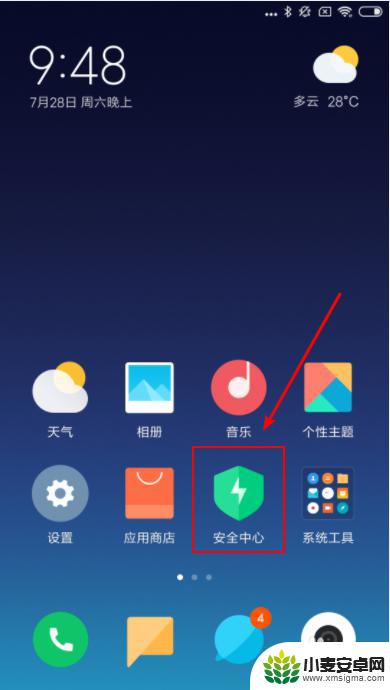
2.进入安全中心后,可以看到相关的功能图标。我们下滑界面,可以看到“亲情守护”的选项。我们点击进入该选项。
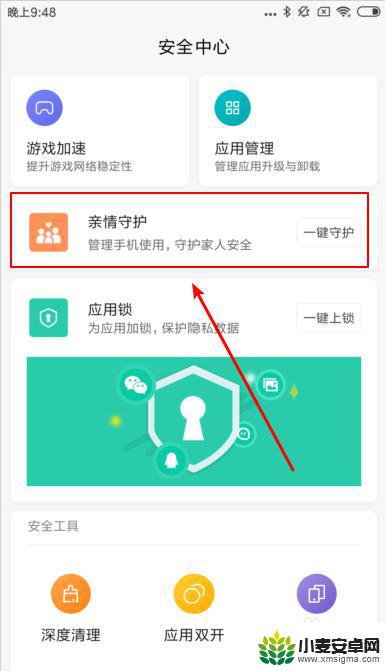
3.点击进入后,可以看到该功能的相关简介。使用该功能需要绑定相关设备才可以。我们点击下方的“开始绑定”。
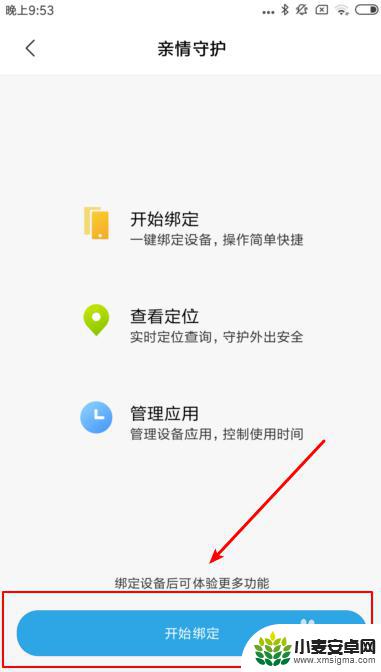
4.点击后,会出现一个提示协议。我们直接点击右下角的“我同意”,同意该协议。同意协议后,会验证个人身份,如果手机设置的有指纹,只需要验证指纹即可。
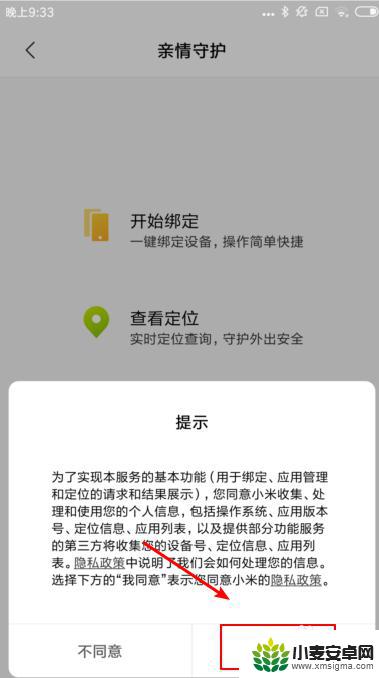
5.验证完毕后,会出现一个二维码。我们使用家长的手机扫码该二维码,会跳转至下载“风筝守护”的界面。我们点击立即下载。
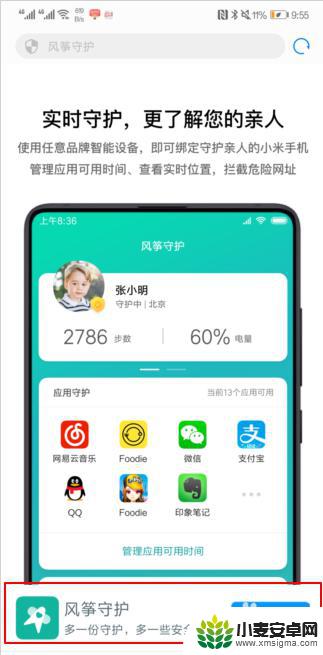
6.在其他设备下载软件后打开,打开后进行登录。然后扫描小米手机亲情守护的二维码,扫描后会出现功能介绍图。我们点击“下一步”。

7.点击到最终界面后,会要求添加被守护人的信息。我们可以根据自己的情况设置。设置完毕后,可以点击“进入首页”。
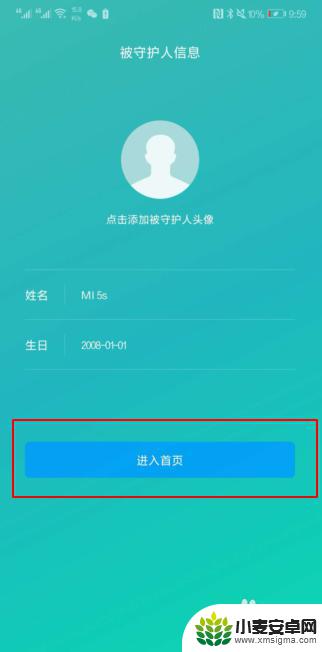
8.进入首页后,绑定则成功。可以通过绑定的手机远程控制小米手机。比如查看绑定的小米手机的位置,远程卸载小米手机的应用,限制使用应用的时间等。实现对手机的守护。
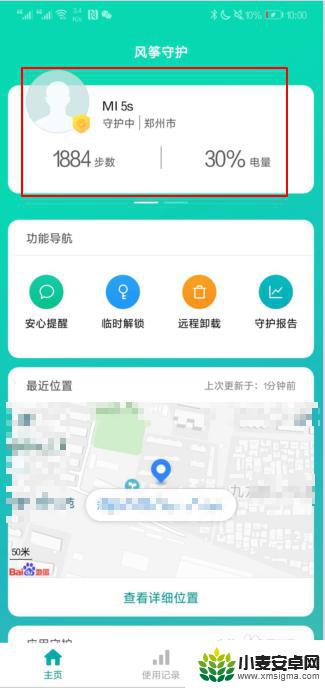
以上就是如何管理孩子的小米手机的全部内容,如果你遇到这种情况,可以尝试按照小编的方法来解决,希望对大家有所帮助。












